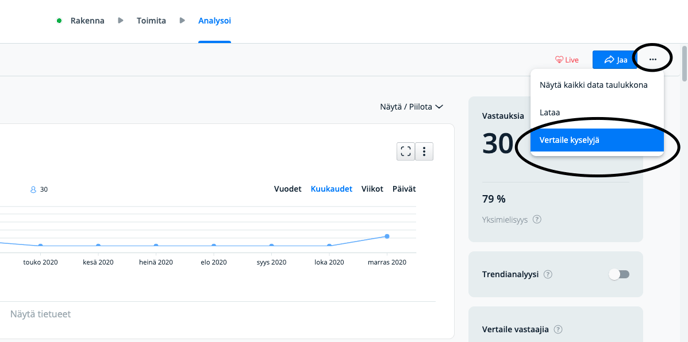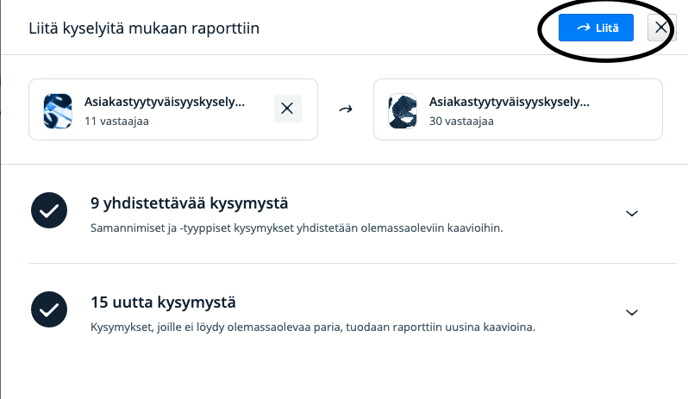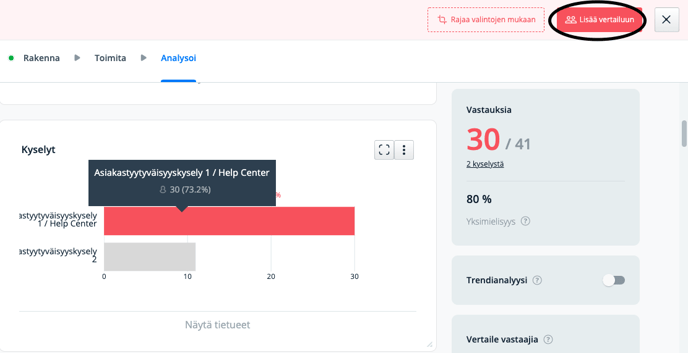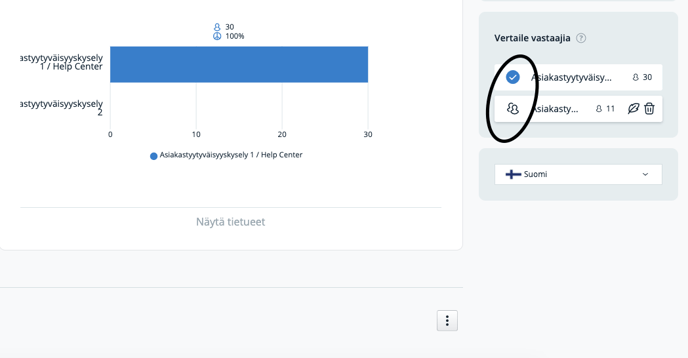Voit luoda erilaisia vastaajaryhmiä perustuen esimerkiksi vastaajan tiimiin, kaupunkiin tai vaikkapa vastauspäivämäärään. Vastaajaryhmien vastauksia voidaan tarkastella sellaisenaan tai niistä voi luoda vertailuraportti seuraavalla tavalla:
- Luo ensin vastaajaryhmä. Valitse klikkaamalla halutut vastaukset tai vastauspäivät, esim. tiimi, jonka perusteella vastaajat kuuluvat vastaajaryhmään.
- Klikkaa ylhäältä Lisää vertailuun (Add to comparison).
- Voit halutessasi muokata vastaajaryhmien nimiä klikkaamalla oikean valikon kohdasta Edit (Muokkaa)
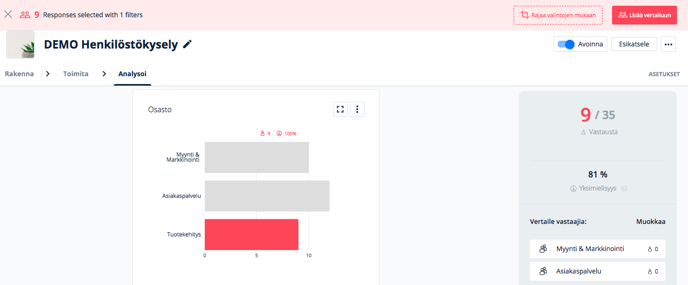
- Vertailuraportin, jossa näet eri vastaajaryhmien vastaukset eroteltuina, saat käyttöösi klikkaamalla oikean valikon vastaajaryhmiä jolloin ryhmät päivittyvät raporttinäkymään eri värisinä.
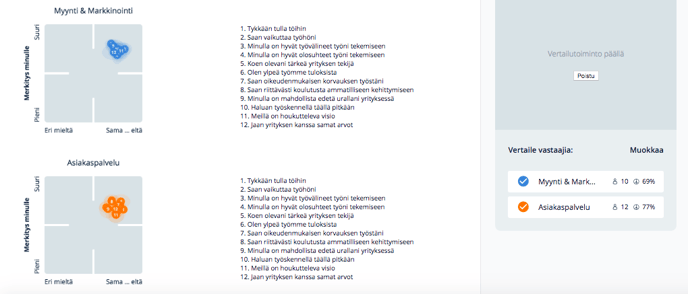
- Voit halutessasi tallentaa luomasi vertailuraportin klikkaamalla ylhäältä tallenna.
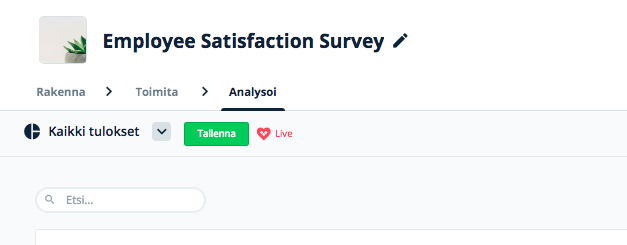
- Luomiasi raportteja pääset katsomaan, muokkaamaan ja poistamaan kun klikkaat tallenna-napin vieressä olevaa nuolta.
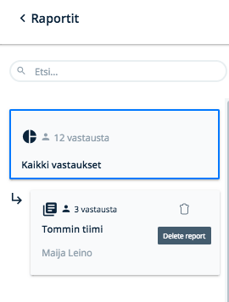
- Jos haluat luoda yhden kaavion, joka pitää sisällään eri vastaajaryhmien vastaukset, klikkaa kyseisen kaavion kohdalla kolmesta pisteestä oikeassa yläkulmassa. Klikkaa sitten Edit/Muokkaa, Joined tables/Yhdistetty taulu ja Done/Valmis.
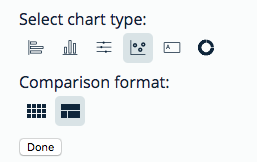
Esimerkiksi 2D-kysymys kahdella vastaajaryhmällä näyttää seuraavalta: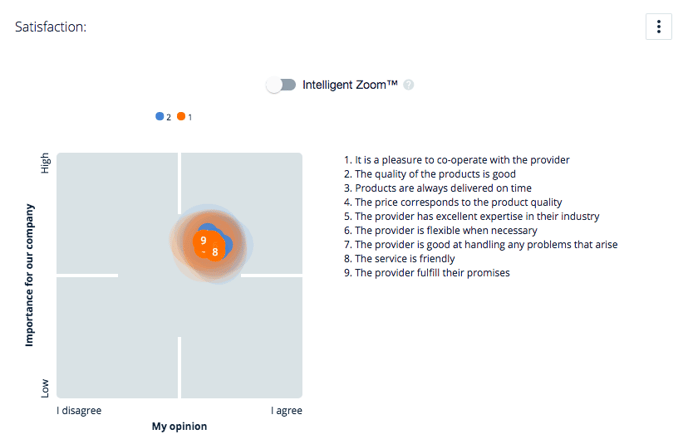
Kun Intelligent Zoom/Älykäs zoomaus -ominaisuus on valittuna, vastaava kaavio näyttää seuraavalta:
Vinkki: Yhdistä eri kyselyitä samalle raportille ja vertaile niiden tuloksia. Aloita klikkaamalla ylhäällä oikealla kolmea pistettä ja sitten kohtaa Vertaile kyselyjä. Valitse yhdistettävä kysely ja klikkaa Liitä. Nyt raportilla näkyvät yhdessä molempien kyselyiden tulokset. Jos haluat vertailla niitä, valitse ensin Kyselyt-kaaviolta yksi kysely ja klikkaa ylhäältä Lisää vertailuun, sitten taas toinen kysely ja klikkaa Lisää vertailuun. Täppää oikealta kyselyt aktiiviseksi klikkaamalla hahmo-ikoneja.